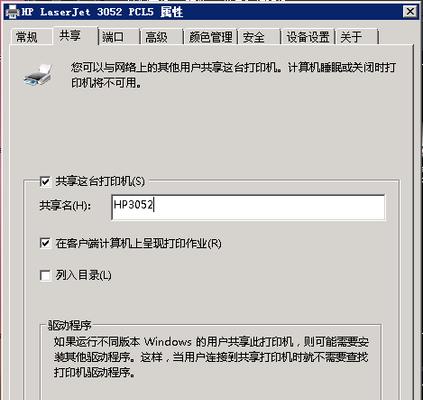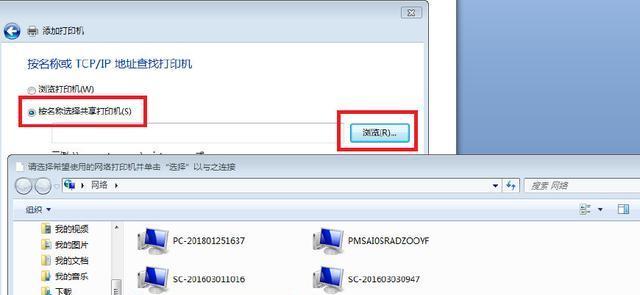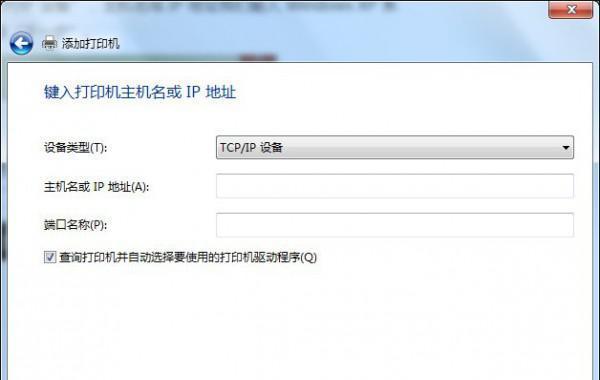在现代办公环境中,多台电脑共享一台打印机已经成为一种常见需求。为了提高工作效率和节约资源,本文将介绍如何设置两台电脑共享打印机,以实现无缝连接和高效打印。

确保设备连接稳定可靠
-确保电脑与打印机之间的连接线正常,无松动或损坏现象。
-检查网络连接,确保两台电脑之间网络通畅,能够互相访问。
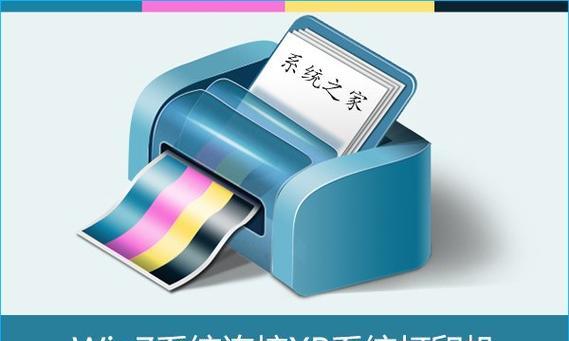
查找打印机共享选项
-在主要使用的电脑上进入“控制面板”,找到“设备和打印机”选项。
-找到已连接的打印机,右键点击选择“共享”选项。
设置共享权限
-在弹出的共享选项中,勾选“共享此打印机”选项。
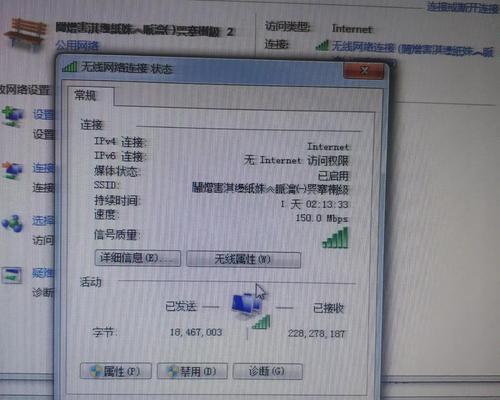
-根据需要,可以设定共享名称和密码。
在其他电脑上添加共享打印机
-在第二台电脑上进入“控制面板”,找到“设备和打印机”选项。
-点击“添加打印机”按钮,选择“网络、无线和蓝牙打印机”选项。
搜索共享打印机
-在弹出的窗口中,点击“找到打印机”按钮,等待搜索完毕。
-找到需要共享的打印机后,点击“下一步”。
安装共享打印机驱动
-在弹出的窗口中,选择共享打印机所对应的驱动程序。
-点击“下一步”完成驱动程序的安装。
设置默认打印机
-在第二台电脑上进入“控制面板”,找到“设备和打印机”选项。
-找到已添加的共享打印机,在其上点击右键,选择“设为默认打印机”。
测试打印功能
-在第二台电脑上打开任意一个文档或图片文件。
-选择“文件”菜单中的“打印”,确保选择的是共享打印机,点击“打印”。
处理打印机共享问题
-如果出现共享打印机无法正常工作的情况,可以尝试重新设置共享权限。
-确保两台电脑都处于同一个局域网中。
定期检查连接和共享设置
-每隔一段时间,检查两台电脑之间的网络连接是否稳定。
-检查共享设置是否正常,确保打印机可以被访问。
使用其他共享选项
-除了共享打印机,还可以尝试使用其他共享选项,如共享文件夹、共享扫描仪等。
-根据实际需求,选择合适的共享选项,以提高工作效率。
共享打印机的安全性问题
-在共享打印机时,确保设置合适的权限和密码。
-防止未经授权的访问或使用,保护打印机和网络安全。
解决共享打印机兼容性问题
-如果发现共享打印机在某些软件或系统下无法正常工作,可以尝试更新驱动程序。
-查找最新的驱动程序版本,并进行更新。
实现多台电脑共享一台打印机的优势
-节约资源:多台电脑共享一台打印机,避免购买多台打印设备,节约成本和空间。
-提高效率:无需将文档复制到每台电脑再打印,直接通过网络连接打印,提高工作效率。
通过正确设置两台电脑共享打印机,可以实现无缝连接和高效打印,节约资源和提高工作效率。同时,注意保护共享打印机的安全性和解决兼容性问题,可以更好地享受共享打印机带来的便利。